Kako promijeniti jezik prikaza u Windows Phone 8.1 i Windows 10 Mobile
Ako ste kupili Windows Phone ili pametni telefon sa sustavom Windows 10 (Windows 10) Mobile u inozemstvu ili ste slučajno promijenili neke postavke, možete završiti s nepoznatim jezikom koji vam je možda nemoguće razumjeti. Srećom, možemo vam pomoći da riješite ovaj problem u kratkom roku. U ovom članku ćemo vam pokazati kako promijeniti jezik prikaza vašeg Windows Phone ili Windows 10 Mobile na svoj materinji jezik. To možete učiniti u trenu, osim ako ne koristite egzotičniji jezik za koji Windows ne pruža podršku. Pretpostavimo da to ipak nije slučaj i vidimo kako funkcionira uobičajeni proces. Idemo:
Kako promijeniti jezik operacijskog sustava u Windows Phone 8.1
Prvo idite na Postavke(Settings) pametnog telefona . Ako je pametni telefon postavljen na neprepoznatljiv jezik, potražite ikonu zupčanika.

Zatim pritisnite gumb za jezik(language) u odjeljku Postavke sustava . (System)Ako ga ne možete pronaći, potražite vremensku zonu koja izgleda otprilike kao UTC+2:00 . Gumb za jezik dolazi drugi nakon date+time .
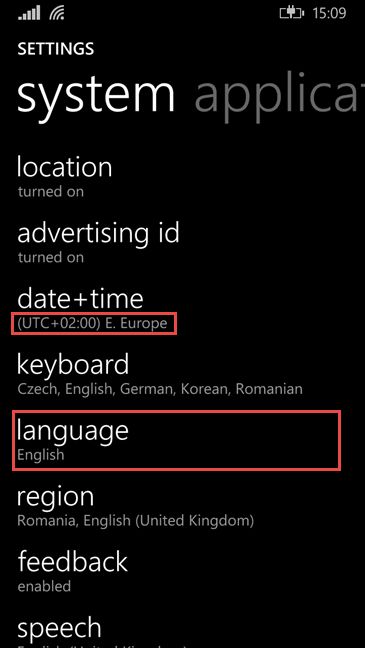
Sada pritisnite opciju za dodavanje jezika(add languages) , pored gumba plus.
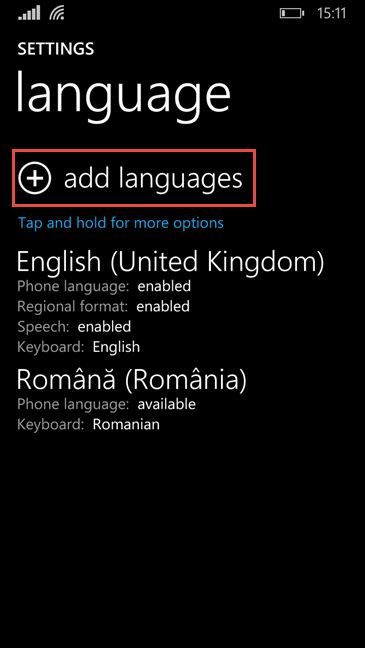
Potražite jezik koji želite dodati, označite okvir pored njega i dodirnite Gotovo(Done) .

Ovisno o vašem pametnom telefonu, operativni sustav vas može obavijestiti da treba preuzeti neke dodatne značajke za jezik koji ste upravo odabrali. Ako je to slučaj, dodirnite da(yes) i pričekajte da se preuzimanje završi. Ako ne, prijeđite na sljedeći korak.

Vrijeme je da ponovno pokrenete svoj Windows Phone . Pritisnite(Press) gumb Restart phone . Naći ćete ga blizu vrha jezičnog(language) zaslona.

Vaš Windows Phone će se isključiti i ponovno pokrenuti, koristeći jezik koji ste upravo odabrali.
Kako promijeniti jezik operacijskog sustava u Windows 10 Mobile
U sustavu Windows 10 (Windows 10) Mobile stvari su vrlo slične. Prvo(First) idite na Postavke pametnog telefona. (Settings.)Kao i obično, potražite ikonu zupčanika.
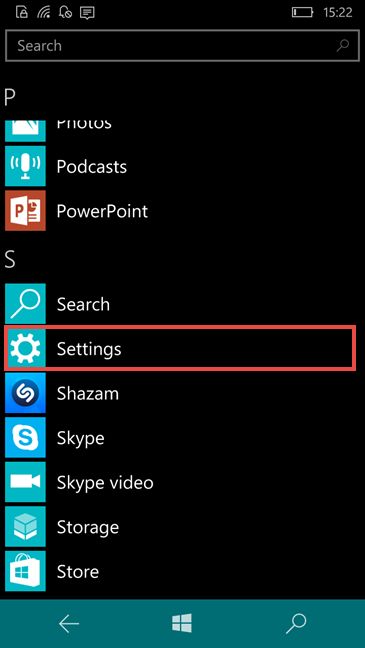
Zatim pritisnite postavku Vrijeme i jezik(Time & Language) . Ako ga ne možete prepoznati, pogledajte ikonu s "A" u njoj.

Sada dodirnite drugu opciju na popisu: Jezik.(Language.)

Da biste instalirali novi jezik, pritisnite opciju Dodaj jezike(Add languages) pored gumba plus.

Potražite jezik koji želite dodati, označite okvir pored njega i dodirnite Gotovo(Done) .

Vrijeme je da ponovno pokrenete svoj Windows 10 Mobile kako bi se vaše promjene dogodile. Pritisnite gumb Restart phone . Naći ćete ga blizu vrha zaslona.

Telefon će se ponovo pokrenuti i koristit će jezik koji ste upravo instalirali.
Zaključak
Kao što možete vidjeti iz ovog vodiča, promjena jezika prikaza vašeg pametnog telefona sa Windows Phone ili Windows 10 Mobile vrlo je jednostavan zadatak i može se obaviti u trenu. Srećom, Windows nudi podršku za širok raspon jezika, u usporedbi s ranijim verzijama, a prebacivanje između njih lakše je nego ikad.
Related posts
Kako koristiti i konfigurirati Quiet Hours u Windows 10 Mobile
Kako vratiti svoj pametni telefon s Windows 10 Mobile na Windows Phone 8.1
Kako napraviti snimke zaslona u Windows Phone 8.1 i Windows 10 Mobile
Kako nadograditi svoj pametni telefon sa Windows Phone 8.1 na Windows 10 Mobile
5 načina da produžite trajanje baterije na Windows Phone 8.1 i Windows 10 Mobile
Što je jednoručni način rada u sustavu Windows 10 Mobile i kako ga koristiti
Kako deinstalirati aplikacije i igre s Windows Phone 8.1 i Windows 10 Mobile
Kako promijeniti jezik tipkovnice iPhonea: Sve što trebate znati -
Microsoft Lumia 550 recenzija - pristupačan pametni telefon sa sustavom Windows 10 Mobile
6 stvari koje možete učiniti s aplikacijom IMDb za Windows Phone i Windows 10 Mobile
Kako prenijeti datoteke drugima, uz Bluetooth, iz Windows 10 Mobile
Zaustavite automatsko ispravljanje i zvukove tipkovnice tijekom tipkanja na Windows 8.1 tabletu
Kako promijeniti jezik u sustavu Windows 10: Sve što trebate znati -
Kako promijeniti jezik u Firefoxu na Windowsima i Macu
Kako koristiti i isključiti alarme u sustavu Windows 10
Kako koristiti aplikaciju Amazon Kindle za čitanje e-knjiga u sustavu Windows 10 Mobile
Kako promijeniti jezik tipkovnice na Windows 10 -
Kako prikvačiti vrijeme za više gradova na izborniku Start Windows 10
Kako promijeniti jezik Google asistenta na Androidu
Kako spojiti Windows 10 PC na Windows 10 Mobile pametni telefon, koristeći Bluetooth
